বেশ কিছু ব্যবহারকারী রিপোর্ট করেছেন যে তারা “সামগ্রী ব্লক করা হয়েছে কারণ এটি একটি বৈধ নিরাপত্তা শংসাপত্র দ্বারা স্বাক্ষরিত ছিল না ইন্টারনেট এক্সপ্লোরার এবং মাইক্রোসফ্ট এজ দিয়ে এক বা একাধিক ভিন্ন পৃষ্ঠা খোলার চেষ্টা করার সময় ত্রুটি৷
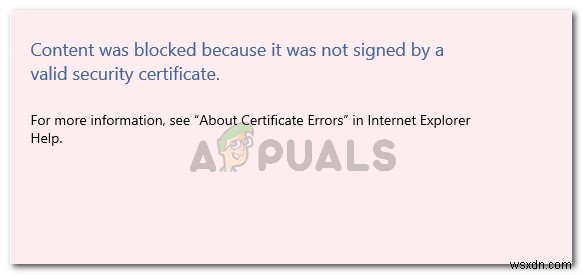
কোন বিষয়বস্তুটি ব্লক করা হয়েছে কারণ এটি একটি বৈধ নিরাপত্তা শংসাপত্র দ্বারা স্বাক্ষরিত হয়নি' ত্রুটির কারণ কী?
আমরা বিভিন্ন ব্যবহারকারীর প্রতিবেদন এবং সমস্যার সমাধান করার জন্য তারা অনুসরণ করা পদক্ষেপগুলি দেখে এই বিশেষ সমস্যাটি তদন্ত করেছি৷
আমরা যা সংগ্রহ করেছি তা থেকে, সমস্যাটি বেশিরভাগই ঘটে কারণ ইন্টারনেট এক্সপ্লোরার একটি মেয়াদোত্তীর্ণ বা অবৈধ) নিরাপত্তা শংসাপত্রের সাথে ওয়েব পৃষ্ঠাগুলির সাথে কীভাবে আচরণ করে তার পরিবর্তন হয়েছে৷ ইন্টারনেট এক্সপ্লোরার 8 এবং তার নিচের সংস্করণে, একটি অবৈধ নিরাপত্তা শংসাপত্র সহ একটি ওয়েবসাইটের সম্মুখীন হলে আপনার কাছে ব্রাউজিং চালিয়ে যাওয়ার বিকল্প ছিল৷
ইন্টারনেট এক্সপ্লোরার 11 দিয়ে শুরু করে, এটি আর একটি বিকল্প নয় কারণ আপনার কাছে ব্রাউজার স্ক্রিনের শীর্ষে নীল বারের মাধ্যমে অনিরাপদ সামগ্রী প্রদর্শন করার বিকল্প নেই। Microsoft নিশ্চিত করেছে যে এই পরিবর্তনটি Windows কম্পিউটারগুলির মধ্যে একটি সম্ভাব্য দুর্বলতার প্যাচ আপ করার জন্য করা হয়েছিল৷
এখানে কিছু নির্দিষ্ট পরিস্থিতি রয়েছে যা এই বিশেষ ত্রুটি বার্তাটিকে ট্রিগার করতে পরিচিত:
- সার্ভার শংসাপত্র প্রত্যাহার করার জন্য ইন্টারনেট এক্সপ্লোরার সেট আপ করা হয়েছে৷ - ডিফল্টরূপে, ইন্টারনেট এক্সপ্লোরার সার্ভার শংসাপত্র প্রত্যাহার পরীক্ষা করার জন্য সেট করা আছে। আপনি উন্নত মেনু (পদ্ধতি 3) থেকে এই বৈশিষ্ট্যটি নিষ্ক্রিয় করে ত্রুটি এড়াতে সক্ষম হতে পারেন।
- মেয়াদ শেষ হওয়া শংসাপত্র সহ ওয়েবসাইটটি বিশ্বস্ত সাইটের তালিকায় যোগ করা হয়নি – যদি আপনি অবৈধ শংসাপত্র সহ ওয়েবসাইটের পরিচয় বিশ্বাস করেন, তাহলে আপনি আপনার বিশ্বস্ত তালিকায় ওয়েবসাইট URL যোগ করে সমস্যাটি সমাধান করতে সক্ষম হতে পারেন (পদ্ধতি 1)।
- Internet Explorer এবং Symantec Endpoint Protection Manager (SEPM) এর মধ্যে আস্থার সমস্যা – ইন্টারনেট এক্সপ্লোরার 11 থেকে SEPM ওয়েব কনসোল অ্যাক্সেস করার চেষ্টা করার সময় সমস্যাটি ঘটতে পারে বলে রিপোর্ট করা হয়েছে।
পদ্ধতি 1:আপনার বিশ্বস্ত সাইটগুলিতে ওয়েবসাইট যোগ করা
বেশিরভাগ সময়, “সামগ্রীটি ব্লক করা হয়েছিল কারণ এটি একটি বৈধ নিরাপত্তা শংসাপত্র দ্বারা স্বাক্ষরিত ছিল না ” ত্রুটি ঘটবে যদি ওয়েব সার্ভারের সনাক্তকরণ প্রদানের জন্য ব্যবহৃত ওয়েবসাইট সার্টিফিকেটে একটি ত্রুটি থাকে৷
ইন্টারনেট এক্সপ্লোরার আপনাকে অনুপযুক্ত সার্টিফিকেট সহ ওয়েবপৃষ্ঠায় অবতরণ করতে বাধা দেবে যেখানে আপনার সংযোগ বাধাগ্রস্ত হয়েছে বা আপনি যে ওয়েব সার্ভারে পৌঁছানোর চেষ্টা করছেন সেটি আপনার পরিচয়কে ভুলভাবে উপস্থাপন করছে তা প্রতিরোধ করতে৷
যাইহোক, যদি আপনি ওয়েবসাইটের পরিচয় বিশ্বাস করেন এবং আপনি জানেন যে আপনার সংযোগটি আপস করা হয়নি তাহলে এই জিনিসগুলি প্রযোজ্য নয়৷
আপনি যদি নিশ্চিত হন যে এটি এমন নয় এবং আপনি নিরাপত্তা ঝুঁকিগুলি বোঝেন, তাহলে আপনি আপনার বিশ্বস্ত সাইটগুলির তালিকায় ওয়েবসাইটের URL যোগ করে ত্রুটি বার্তাটি এড়াতে পারেন . এটি কীভাবে করবেন তার একটি দ্রুত নির্দেশিকা এখানে রয়েছে:
- ইন্টারনেট এক্সপ্লোরার খুলুন, টুল বোতামে ক্লিক করুন (অ্যাকশন মেনু) এবং বেছে নিন ইন্টারনেট বিকল্প .

- ইন্টারনেট বিকল্পের ভিতরে উইন্ডো, নিরাপত্তা-এ যান৷ ট্যাবে, বিশ্বস্ত সাইট-এ ক্লিক করুন এটি নির্বাচন করতে, তারপর সাইটগুলি ক্লিক করুন৷ বোতাম

- বিশ্বস্ত সাইটগুলিতে উইন্ডোতে, কেবল এই ওয়েবসাইটটিকে জোনে যোগ করুন-এ ওয়েবসাইটের URL টাইপ করুন বা পেস্ট করুন৷ বাক্স এরপর, এই অঞ্চলের সমস্ত সাইটের জন্য সার্ভার যাচাইকরণ (https:) প্রয়োজন এর সাথে যুক্ত বক্সটি নিষ্ক্রিয় করুন এবং যোগ করুন ক্লিক করুন .

- একবার আপনার বিশ্বস্ত তালিকায় ওয়েবসাইটটি যুক্ত হয়ে গেলে, ইন্টারনেট বিকল্পগুলি বন্ধ করুন উইন্ডো এবং আপনার কম্পিউটার পুনরায় চালু করুন৷
- পরবর্তী স্টার্টআপ সম্পূর্ণ হলে, আপনার কম্পিউটার পুনরায় চালু করুন এবং দেখুন সমস্যাটি সমাধান করা হয়েছে কিনা৷
আপনি যদি এখনও সম্মুখীন হন “সামগ্রী ব্লক করা হয়েছিল কারণ এটি একটি বৈধ নিরাপত্তা শংসাপত্র দ্বারা স্বাক্ষরিত ছিল না ” ত্রুটি, নিচের পরবর্তী পদ্ধতিতে যান।
পদ্ধতি 2:সার্টিফিকেট প্রত্যাহার চেক করা থেকে IE প্রতিরোধ করুন
আপনি যদি বিশ্বাস করেন এমন একটি ওয়েব পৃষ্ঠাতে এই ত্রুটির সম্মুখীন হন, তাহলে এটি সমাধান করার আরেকটি দ্রুত উপায় হল Internet Explorer-এর জন্য উন্নত ইন্টারনেট বিকল্পগুলি অ্যাক্সেস করা এবং সার্টিফিকেট প্রত্যাহার করার জন্য ব্রাউজারকে পরীক্ষা করা থেকে বিরত রাখা৷
যদিও এটি একটি সহজ সমাধান, মনে রাখবেন যে এই বিকল্পটি ছেড়ে যাওয়ার ফলে আপনার কম্পিউটারকে কিছু নিরাপত্তা ঝুঁকিতে অক্ষম করা হয়েছে। এটি যাতে না হয় তা নিশ্চিত করার জন্য, আমরা আপনাকে নীচের পদক্ষেপগুলিকে বিপরীত প্রকৌশলী করার জন্য উত্সাহিত করি এবং ত্রুটি বার্তা দেখানো ওয়েবসাইটটির সাথে আপনার কাজ শেষ হওয়ার সাথে সাথেই ডিফল্ট আচরণে ফিরে যান৷
আপনাকে যা করতে হবে তা এখানে:
- ইন্টারনেট এক্সপ্লোরার চালু করুন। এরপর, সরঞ্জাম-এ যান৷ মেনু (উপর-ডান কোণে) এবং ইন্টারনেট বিকল্প-এ ক্লিক করুন .

- ইন্টারনেট বিকল্পের ভিতরে উইন্ডো, উন্নত-এ যান ট্যাব তারপর, সেটিংস-এর অধীনে মেনু, নিরাপত্তা-এ স্ক্রোল করুন এবং সার্ভার শংসাপত্র প্রত্যাহার করার জন্য চেক করুন এর সাথে যুক্ত বক্সটি আনচেক করুন৷ . প্রয়োগ করুন চাপতে ভুলবেন না আপনার নিরাপত্তা সেটিংসে পরিবর্তনগুলি সংরক্ষণ করতে৷ .

- পরিবর্তনগুলি কার্যকর করার জন্য আপনার কম্পিউটার পুনরায় চালু করুন৷
- একবার পরবর্তী স্টার্টআপ সম্পূর্ণ হলে, সেই একই ওয়েব পৃষ্ঠাতে যান যা আপনাকে আগে দেখাচ্ছিল “সামগ্রী ব্লক করা হয়েছিল কারণ এটি একটি বৈধ নিরাপত্তা শংসাপত্র দ্বারা স্বাক্ষরিত ছিল না ” ত্রুটি এবং দেখুন সমস্যাটি সমাধান করা হয়েছে কিনা৷
দ্রষ্টব্য:৷ সমস্যাটি সমাধান হয়ে গেলে, ইন্টারনেট বিকল্প উইন্ডোতে ফিরে যেতে এবং সার্ভার শংসাপত্র প্রত্যাহার করার জন্য চেক করুন সক্ষম করতে ভুলবেন না আবার আপনার মেশিনকে ঝুঁকির মধ্যে আটকাতে।
আপনি যদি এখনও একই ত্রুটি বার্তার সম্মুখীন হন, তাহলে নীচের পরবর্তী পদ্ধতিতে যান৷
৷পদ্ধতি 3:IE এর নিরাপত্তা সেটিংস রিসেট করা
বেশ কিছু ব্যবহারকারী রিপোর্ট করেছেন যে তাদের জন্য, ইন্টারনেট এক্সপ্লোরার সেটিংস রিসেট করার পরে সমস্যাটি সমাধান করা হয়েছে। কিন্তু এই ফিক্সটি শুধুমাত্র তখনই প্রযোজ্য যদি আপনি পূর্বে নিরাপত্তা সেটিংস টুইক করে থাকেন অথবা আপনি যদি ডিফল্ট আচরণ পরিবর্তন করতে সক্ষম এক বা একাধিক অ্যাড-ইন ইনস্টল করেন।
IE
এর নিরাপত্তা সেটিংস রিসেট করার জন্য এখানে একটি দ্রুত নির্দেশিকা রয়েছে৷- ইন্টারনেট এক্সপ্লোরার চালু করুন এবং স্ক্রিনের উপরের-ডানদিকে অ্যাকশন বোতামে (টুল মেনু) ক্লিক করুন। তারপর নতুন খোলা মেনু থেকে, ইন্টারনেট বিকল্প-এ ক্লিক করুন .

- ইন্টারনেট বিকল্পের ভিতরে স্ক্রীন, উন্নত-এ যান ট্যাব এবং রিসেট ক্লিক করুন ইন্টারনেট এক্সপ্লোরার সেটিংস রিসেট করুন এর অধীনে বোতাম .

- পরবর্তী প্রম্পটে, আমরা আপনাকে ব্যক্তিগত সেটিংস মুছুন-এর সাথে যুক্ত বাক্সে টিক চিহ্ন দিতে উৎসাহিত করি। রিসেট ক্লিক করার আগে .

- প্রক্রিয়াটি সম্পূর্ণ না হওয়া পর্যন্ত অপেক্ষা করুন, তারপর বন্ধ এ ক্লিক করুন প্রক্রিয়া শেষ হলে।

- আপনার কম্পিউটার পুনরায় চালু করুন এবং পরবর্তী স্টার্টআপে সমস্যাটির সমাধান হয়েছে কিনা তা দেখুন।
আপনি যদি এখনও একই ত্রুটি বার্তার সম্মুখীন হন, তাহলে নীচের পরবর্তী পদ্ধতিতে যান৷
৷পদ্ধতি 4:IE দ্বন্দ্বের সাথে Symantec Endpoint Protection Manager-এর সমাধান করা (যদি প্রযোজ্য হয়)
আপনি যদি Symantec Endpoint Protection Manager (SEPM), -এর ওয়েব কনসোল অ্যাক্সেস করার চেষ্টা করার সময় এই সমস্যার সম্মুখীন হন সমস্যাটি সম্ভবত ঘটছে কারণ আপনি যে ব্রাউজারটি ব্যবহার করছেন সেটি SEPM ওয়েব পৃষ্ঠাকে বিশ্বাস করে না৷
৷এই দৃশ্যটি আপনার বর্তমান পরিস্থিতিতে প্রযোজ্য হলে, আপনাকে একটি বিশ্বস্ত সার্টিফিকেট অথরিটি (CA) পেতে হবে . এটি করার সবচেয়ে সহজ উপায় হল অফিসিয়াল সিম্যানটেক ডকুমেন্টেশন অনুসরণ করা।
আপনি ম্যানেজারের স্ব-স্বাক্ষরিত শংসাপত্র ইনস্টল করে সমস্যাটির চারপাশে কাজ করতে পারেন। আপনি এই লিঙ্ক (এখানে থেকে Internet Explorer-এর জন্য নির্দিষ্ট পদক্ষেপগুলি অনুসরণ করে এটি করতে পারেন )।


